Come risolverlo quando l’iPod non sincronizza i file con iTunes?
Quando collego il mio iPod al computer e iPod non si sincronizzerà con iTunes più e non posso più aggiungere o eliminare brani perché è come se il mio iPod non venisse riconosciuto da iTunes. Carica ancora il mio iPod ma voglio aggiungere nuovi brani al mio iPod ma non posso perché non si sincronizza!
Le cose vanno via e l’iPod non si sincronizza con iTunes? È davvero frustrante, soprattutto quando iTunes è l’unico con cui sincronizzi i file sul tuo iPod. Non preoccuparti. A volte iTunes si comporta in questo modo, ma puoi provare a risolverlo. In questo articolo sono riportati alcuni suggerimenti per risolverlo quando iPod non si sincronizza con iTunes:
- Sincronizza iPod con un altro modo semplice
- Controlla la versione di iTunes e il cavo USB quando iPod non si sincronizza con iTunes
- Autorizza il tuo iTunes e il tuo computer quando iPod non si sincronizza con iTunes
- Riavvia il computer o riavvia il tuo iPod
- Ripristina e ripristina il tuo iPod
- Sincronizza iTunes con iPod tramite Wi-Fi
- 1° metodo: sincronizza l’iPod con un altro modo semplice: come sincronizzare l’ipod con itunes
- 2° metodo: controlla la versione di iTunes e il cavo USB – Come sincronizzare iPod su iTunes
- 3° Metodo: Autorizza il tuo iTunes e il tuo computer – Come sincronizzare iPod su iTunes
- 4° metodo: riavvia il computer o riavvia il tuo iPod – Come sincronizzare iPod su iTunes
- 5° metodo: ripristina e ripristina il tuo iPod – Come sincronizzare iPod su iTunes
- 6° metodo: sincronizza iTunes con iPod tramite Wi-Fi
1° metodo: sincronizza l’iPod con un altro modo semplice: come sincronizzare l’ipod con itunes
Se non riesci a sincronizzare iPod con iTunes e desideri avere un modo più semplice per sincronizzare iPod, puoi anche utilizzare uno strumento di terze parti. Ce n’è uno che funziona come iTunes e può fare ciò che iTunes non può. Si chiama il DrFoneTool – Gestione telefono (iOS). Sincronizza tutti i tuoi file iOS, come musica (acquistata/scaricata), foto, playlist, film, contatti, messaggi, programmi TV, video musicali, podcast, iTunes U e audiolibri da un iDevice a iTunes, al tuo PC o a qualsiasi altro iDevice .

DrFoneTool – Gestione telefono (iOS)
Trasferisci musica dal computer all’iPod/iPhone/iPad senza iTunes
- Trasferisci, gestisci, esporta/importa musica, foto, video, contatti, SMS, app ecc.
- Esegui il backup di musica, foto, video, contatti, SMS, app ecc. Sul computer e ripristinali facilmente.
- Trasferisci musica, foto, video, contatti, messaggi, ecc. da uno smartphone all’altro.
- Trasferisci file multimediali tra dispositivi iOS e iTunes.
- Supporta tutti i modelli di iPhone, iPad e iPod touch con qualsiasi versione di iOS.
1) Sincronizza i file tra iPod e iTunes
Prendiamo come prova la versione Windows, quando la versione Mac funziona in modo simile. Installa e avvia questo software sul computer, quindi seleziona ‘Gestione telefono’. Usa un cavo USB per collegare il tuo iPod al computer. Questo software eseguirà presto la scansione del tuo iPod e lo mostrerà nella finestra principale.

un. Come sincronizzare i file dell’iPod su iTunes
Facendo clic su Media, puoi sincronizzare musica, film, podcast, iTunes U, audiolibro e video musicale su iTunes. Seleziona i file che desideri aggiungere al tuo iTunes. Fai clic sul pulsante ‘Esporta’, quindi seleziona ‘Esporta nella libreria di iTunes’, in pochi minuti i file verranno aggiunti alla tua libreria di iTunes.

b. Come sincronizzare file da iTunes a iPod
Vai su ‘ToolBox’ e fai clic sul pulsante ‘Trasferisci iTunes sul dispositivo’.

Seleziona le playlist che desideri importare o l”Intera Libreria’, tocca il pulsante ‘Trasferisci’. Le playlist e i file musicali con le informazioni sui tag e le copertine degli album verranno trasferiti sul tuo iPod allo stesso tempo, non preoccuparti di perdere nulla.

2) Sincronizzare i file tra iPod e computer
Rispetto ad iTunes, è un modo più semplice per gestire i tuoi file iOS utilizzando DrFoneTool – Phone Manager (iOS), puoi trasferire i file tra dispositivi iOS e computer senza restrizioni di iTunes.
Nella parte superiore dell’interfaccia, come vedi, ci sono molte schede. Fai clic su una scheda e otterrai la finestra corrispondente.
Cliccando Musica, puoi sincronizzare musica, podcast, iTunes U, audiolibro e playlist sul tuo iPod. Cliccando Video, puoi sincronizzare i video dal computer o da iTunes all’iPod. Clic Foto per sincronizzare le foto sul tuo iPod. Clic Contatti per sincronizzare i contatti da una vCard/Outlook/Outlook/Rubrica di Windows/Windows Live Mail al tuo iPod.

un. Come sincronizzare i file dell’iPod sul computer
Il modo più semplice per sincronizzare musica e altro audio e video sul computer: vai su ‘Musica’, seleziona la musica e premi ‘Esporta’ > ‘Esporta su PC’.

Puoi anche selezionare i file che desideri esportare. Esportare musica qui come esempio. Dopo aver selezionato i brani che desideri esportare, fai clic su ‘Esporta’, troverai il pulsante ‘Esporta su PC’, fai clic su di esso e quindi seleziona una cartella in cui salvare i tuoi brani sul tuo computer.

b. Come sincronizzare i file dal computer al tuo iPod
Puoi trasferire facilmente musica, foto, playlist, video dal tuo computer al tuo iPod, seleziona il tipo di file su DrFoneTool – Phone Manager (iOS) che vuoi importare, troverai ‘+Aggiungi’ in alto. Hai due opzioni per aggiungere i tuoi file ‘Aggiungi file’ o ‘Aggiungi cartella’. Seleziona il file o la cartella, verrà trasferito sul tuo iPod facilmente e velocemente.

Video Tutorial: Come sincronizzare iPod su iTunes
2° metodo: controlla la versione di iTunes e il cavo USB – Come sincronizzare iPod su iTunes
Aggiorna iTunes a quello più recente
La prima cosa che puoi fare quando iPod non si sincronizza con iTunes è controllare la versione di iTunes sul tuo computer. Se è disponibile una versione più recente, dovresti aggiornare iTunes a quella più recente.
Cambia un cavo USB
Controlla il cavo USB dell’iPod scollegandolo e ricollegandolo al computer. Quando ancora non funziona, puoi cambiare un altro cavo USB e provare. A volte, funzionerà.
3° Metodo: Autorizza il tuo iTunes e il tuo computer – Come sincronizzare iPod su iTunes
Se iTunes non si sincronizza con l’iPod, è necessario assicurarsi che il computer sia autorizzato, specialmente quando colleghi l’iPod a un nuovo computer. Apri iTunes. Fare clic su Store per visualizzare il suo menu a discesa. Clic Autorizza questo computer … e inserisci il tuo ID Apple. Se hai mai autorizzato il computer, puoi prima rimuovere l’autorizzazione da questo computer e autorizzare una seconda volta.
4° metodo: riavvia il computer o riavvia il tuo iPod – Come sincronizzare iPod su iTunes
Quando hai controllato i primi due metodi, ma iPod non si sincronizzerà con iTunes, puoi provare questo metodo.
Riavvia il computer
È fastidioso riavviare il computer, ma devi scoprire che a volte il riavvio del computer risolverà il problema per far funzionare iTunes.
Riavvia l’iPod
Se scopri che il tuo iPod non si comporta correttamente, puoi spegnerlo e riavviarlo di nuovo. Una volta acceso l’iPod, puoi provare a sincronizzarlo con iTunes.
5° metodo: ripristina e ripristina il tuo iPod – Come sincronizzare iPod su iTunes
Hai ancora problemi con l’ipod che non si sincronizza con iTunes? Prova a ripristinare il tuo iPod e ripristinarlo in un secondo momento. Prima di eseguire il ripristino, dovresti eseguire il backup del tuo iPod su iCloud o iTunes. Quindi, sul tuo iPod, tocca Configurazione > Generale > cancella > Cancella contenuto e impostazioni. E poi, ripristina il tuo iPod con il file di backup. Infine, controlla se iTunes può sincronizzare il tuo iPod o meno.
6° metodo: sincronizza iTunes con iPod tramite Wi-Fi
Di solito usi il cavo USB? Prova subito a utilizzare la sincronizzazione Wi-Fi. Nella finestra di dialogo di riepilogo dell’iPod in iTunes sul computer, seleziona Sincronizza con questo iPod tramite Wi-Fi. Quindi, sul tuo iPod, tocca Configurazione > Generale > iTunes Wi-Fi Sync > Sincronizza ora.
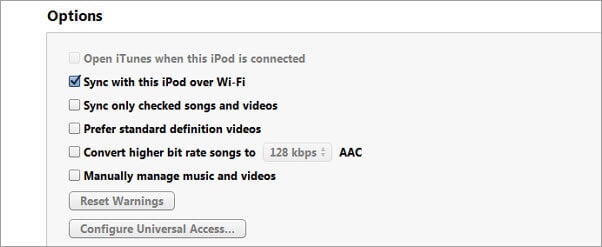
ultimi articoli

